Ako čítať dokumenty nahlas?
Funkcia hlasného čítania v programe Microsoft Word je k dispozícii len pre balíky Office 2019, Office 2021 a Microsoft 365. Zadanie príkazu hovoriť:
- Otvorte dokument programu Word a napíšte, čo chcete, alebo otvorte predtým pripravený dokument.
- V hornej časti stránky kliknite na položku „Review“ (Prehľad) na paneli nástrojov rýchleho prístupu v ľavom podokne okna Možnosti aplikácie Word.
- Na ľavej strane panela nástrojov kliknite na položku „Čítať nahlas“.
- Po kliknutí naň sa na obrazovke zobrazí malé okno ovládacieho panela.
- Ak chcete spustiť hlasné čítanie, kliknite na tlačidlo prehrávania
- Ak chcete pozastaviť hlasné čítanie, kliknite na tlačidlo pozastavenia.
- Ak chcete prejsť z jedného odseku na druhý, vyberte položku „Predchádzajúci“ alebo „Ďalší“.
- Ak chcete ukončiť hlasné čítanie, kliknite na tlačidlo „x“ v ľavej hornej časti okna.
Ak chcete počúvať konkrétnu časť dokumentu namiesto celého dokumentu, môžete zvýrazniť požadovanú časť a po spustení funkcie Čítať nahlas sa vybraný text prečíta nahlas.
Okrem hlasného čítania ponúka Word aj funkciu Diktovať text, ktorá využíva rozpoznávanie reči.
Ako zmeniť nastavenia hlasného čítania?
Hlasové čítanie môžete prispôsobiť:
- Vyberte ikonu ozubeného kolesa v ovládacích prvkoch hlasného čítania vpravo hore.
- Pomocou posuvníka „Rýchlosť čítania“ môžete zmeniť rýchlosť hlasu.
- V časti „Výber hlasu“ vyberte požadovaný hlas.
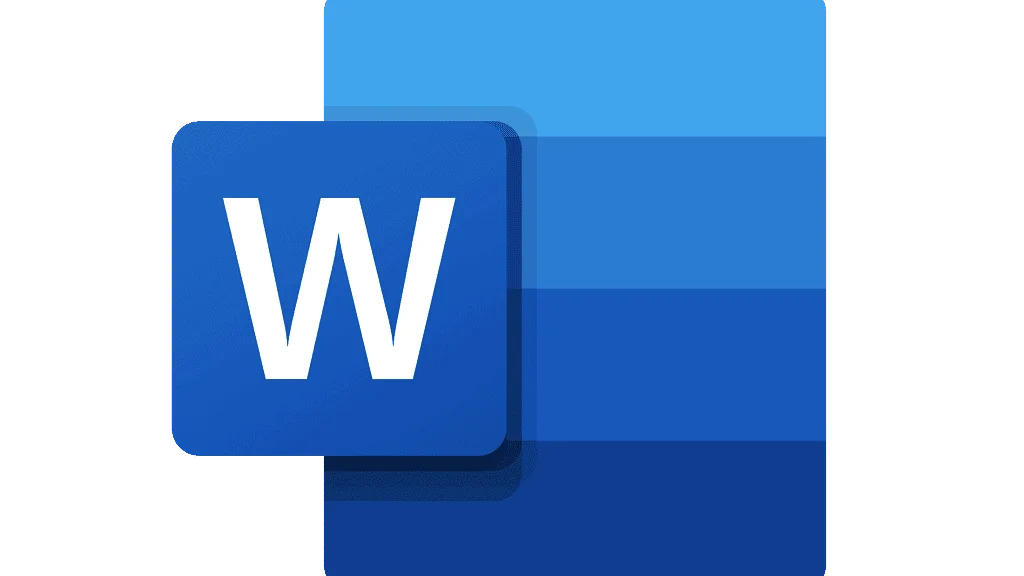
Ako používať hlasné čítanie pomocou klávesových skratiek?
Funkciu hovorenia môžete jednoducho ovládať pomocou nasledujúcich klávesových skratiek v systéme Windows:
- CTRL + Alt + Medzera: Spustiť hlasité čítanie
- CTRL + medzerník: Prehrávanie alebo pozastavenie hlasitého čítania
- CTRL + šípka doľava: Preskočenie na začiatok aktuálneho odseku
- CTRL + šípka doľava + šípka doľava: Preskočiť na začiatok predchádzajúceho odseku
- CTRL + šípka doprava: Preskočiť na začiatok nasledujúceho odseku
- Alt + šípka doľava: Zníženie rýchlosti čítania
- Alt + šípka doprava: Zvýšenie rýchlosti čítania
Môžete tiež vybrať celý text pomocou klávesovej skratky CTRL + A a použiť funkciu hovorenia.
Ktoré jazyky podporuje program Microsoft Word Read Out Loud?
Pomocou aplikácie Microsoft Word Read out Loud si môžete vypočuť viac ako 25 jazykov. Niektoré podporované jazyky sú arabčina, čínština, angličtina, gréčtina, francúzština, španielčina a turečtina.
Čo je Microsoft Word?
Microsoft Word je široko používaný komerčný textový procesor navrhnutý spoločnosťou Microsoft.
Je súčasťou balíka Microsoft Office, ale dá sa kúpiť aj ako samostatný produkt.
Ako zakúpiť Microsoft Word?
Ak chcete, môžete si kúpiť všetky aplikácie balíka Microsoft Office: Word, Excel, PowerPoint, OneDrive, OneNote a Outlook.
Alebo si môžete kúpiť aplikáciu Word. Kúpa aplikácií Microsoft:
- Prejdite na webovú stránku Microsoft Office
- Vyberte si jednu z možností „Do práce“ alebo „Domov“.
- Rozhodnite sa, ktorá ponuka je pre vás vhodnejšia
- Kliknite na tlačidlo „Kúpiť teraz“
Ponuky si tiež môžete vyskúšať zadarmo na jeden mesiac, než ich zaplatíte.
Ak si chcete kúpiť iba Microsoft Word:
- Prejdite na webovú stránku aplikácie Microsoft Word
- Kliknite na tlačidlo „Kúpiť teraz“
- Dokončite nákup
Ako používať Microsoft Word?
Používanie aplikácie Microsoft Word je pomerne jednoduché, aj keď ju nepoznáte.
1 – Ako začať dokument ?
- Pri vytváraní dokumentu v programe Word môžete začať od prázdneho dokumentu alebo nechať šablónu, aby urobila väčšinu práce za vás.
- Často je jednoduchšie vytvoriť nový dokument pomocou šablóny namiesto toho, aby ste začali s prázdnou stránkou. Šablóny aplikácie Word sú pripravené na použitie s prednastavenými motívmi a štýlmi. Stačí len pridať obsah.
- Pri každom spustení programu Word sa v ľavom stĺpci zobrazí zoznam naposledy použitých dokumentov. Ak sa hľadaný dokument nenachádza, kliknite na položku „Otvoriť iné dokumenty“.
- Ak ste už v programe Word, kliknite na položku Súbor > Otvoriť a prejdite na umiestnenie súboru.
2 – Ako otvoriť dokument ?
- Pri každom spustení programu Word sa v ľavom stĺpci zobrazí zoznam naposledy použitých dokumentov. Ak sa hľadaný dokument nenachádza, kliknite na položku „Otvoriť iné dokumenty“.
- Ak ste už v programe Word, kliknite na položku „Súbor > Otvoriť“ a prejdite na umiestnenie súboru.
- Keď otvoríte dokument vytvorený v starších verziách programu Word, v záhlaví okna dokumentu sa zobrazí režim kompatibility. Môžete pracovať v kompatibilite viac alebo aktualizovať dokument na Word 2016.
3- Ako uložiť dokument ?
- Na karte Súbor kliknite na položku „Uložiť ako“.
- Prejdite na miesto, kam chcete dokument uložiť.
- Kliknite na tlačidlo „Uložiť“.





 Dubaj, Spojené arabské emiráty
Dubaj, Spojené arabské emiráty 